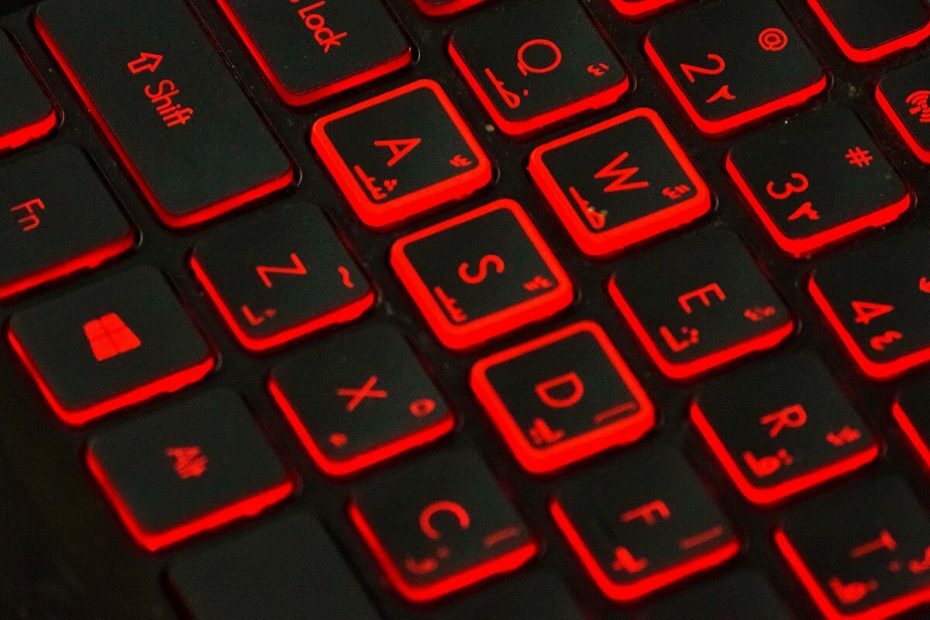- NumPad를 사용하여 시스템 암호를 입력하려면 시작시 Windows 10 NumLock을 활성화해야합니다.
- 잠금 화면에서 간단히 켜고 Windows 설정을 사용하면 문제가 해결됩니다.
- 일부 Windows 레지스트리 파일 값을 변경하면 모든 Num 키가 켜집니다.
- 시스템의 전원 옵션으로 이동하여 빠른 시작을 비활성화 할 수도 있습니다.

이 소프트웨어는 드라이버를 계속 실행하여 일반적인 컴퓨터 오류 및 하드웨어 오류로부터 안전하게 보호합니다. 간단한 3 단계로 모든 드라이버를 확인하세요.
- DriverFix 다운로드 (확인 된 다운로드 파일).
- 딸깍 하는 소리 스캔 시작 문제가있는 모든 드라이버를 찾습니다.
- 딸깍 하는 소리 드라이버 업데이트 새 버전을 얻고 시스템 오작동을 방지합니다.
- DriverFix가 다운로드되었습니다. 0 이번 달 독자.
Microsoft 계정 암호에 숫자가 포함 된 경우 숫자 부분을 사용할 수 있습니다. 건반 로그인 할 때 비밀번호를 입력하는 동안
NumLock은 보통 크기의 키보드 오른쪽에있는 NumPad 키 중 하나입니다. 그러나 일부 작은 키보드 또는 랩톱에는 NumPad가 기본 키에 통합되어 있습니다.
어느 쪽이든 NumPad는 기본적으로 꺼져 있고 작동하려면 활성화해야하는 선택적 키 세트입니다. 윈도우 10.
그러나 NumLock은 컴퓨터를 시작할 때 기본적으로 활성화되어 있지 않기 때문에 암호를 입력하는 데 사용할 수 없습니다. 이 기사에서는이를 쉽게 변경하는 방법을 보여 드리겠습니다.
시작시 NumLock을 활성화하려면 어떻게해야합니까?
1. NumLock을 활성화하고 컴퓨터를 다시 시작하십시오.
- 잠금 화면에서 키보드의 NumLock 키를 눌러 활성화합니다.
- 잠금 화면의 전원 버튼으로 시스템을 재부팅합니다.
- 시스템을 다시 켜면 NumLock이 활성화되어야합니다.
이것이 레지스트리 해킹없이 잠금 화면에서 NumLock을 활성화하는 방법입니다.
그러나 어떤 이유로이 방법이 작동하지 않거나 암호를 입력해야 할 때마다 컴퓨터를 다시 시작하는 것이 지루하다고 생각되면 아래 나열된 레지스트리 해킹을 시도 할 수 있습니다.
추가 정보가 필요한 경우 다음 항목을 확인하세요. 로그온 및 잠금 화면에서 NumLock 활성화.
2. 레지스트리 조정으로 NumLock 활성화
- 이동 검색, regedit를 입력하고 열기 레지스트리 편집기.
- 다음 경로로 이동하십시오.
HKEY_USERS \ DEFAULT \ Control Panel \ Keyboard - 이름이 지정된 문자열 값 찾기 InitialKeyboardIndicators 그 값을 80000002.
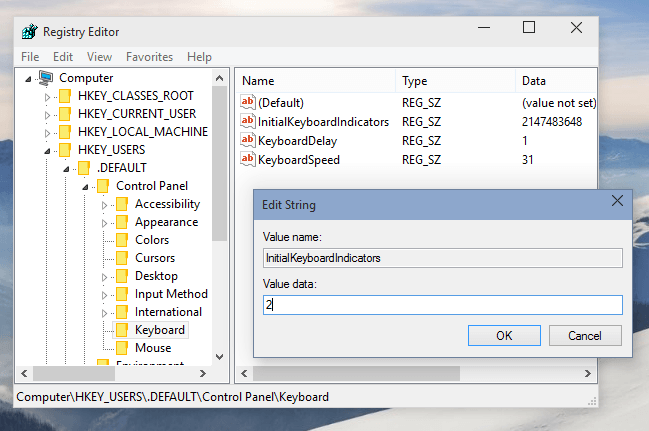
- 딸깍 하는 소리 확인 레지스트리 편집기를 닫습니다.
잠금 화면에서 NumLock을 영구적으로 활성화하려면 위의 레지스트리 편집을 수행하십시오.
레지스트리를 편집 할 수없는 경우 다음의 간단한 단계를 따르십시오. regedit 편집에 대한 안내 레지스트리를 쉽게 조정할 수 있습니다.
이 조정은 Windows 7 또는 Windows 8과 같은 이전 버전의 Windows에서도 작동합니다. 그러나 Windows 7에서이 조정을 수행하는 경우 값을 InitialKeyboardIndicators ...에 2, 대신에 80000002 (Windows 8의 경우 80000002,뿐만 아니라).
3. 빠른 시작 비활성화
- 이동 스타트, 다음 제어판 과 전원 옵션.
- 클릭 전원 버튼의 기능 선택.
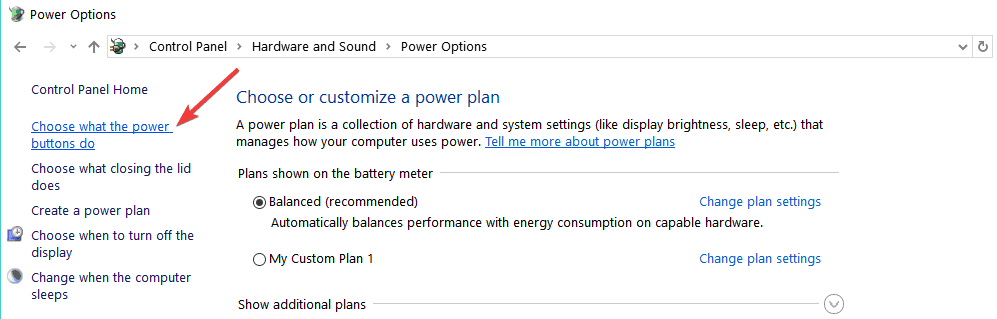
- 옵션 선택 현재 사용할 수없는 설정 변경.
- 선택 취소 빠른 시작 켜기 확인란.
위에 나열된 두 가지 방법이 도움이되지 않으면 빠른 시작도 꺼야합니다. 그 이유는 빠른 시작 설정이 최근 변경 사항을 무시할 수 있기 때문입니다.
빠른 시작을 비활성화하려면 다음 단계를 따르십시오.
- 에 제어판.
- 다음으로 이동 하드웨어와 사운드.

- 고르다 전원 옵션.

- 그때 전원 버튼의 기능 선택.

- 그런 다음 빠른 시작 설정 (권장) 클릭 변경 사항을 저장하다.
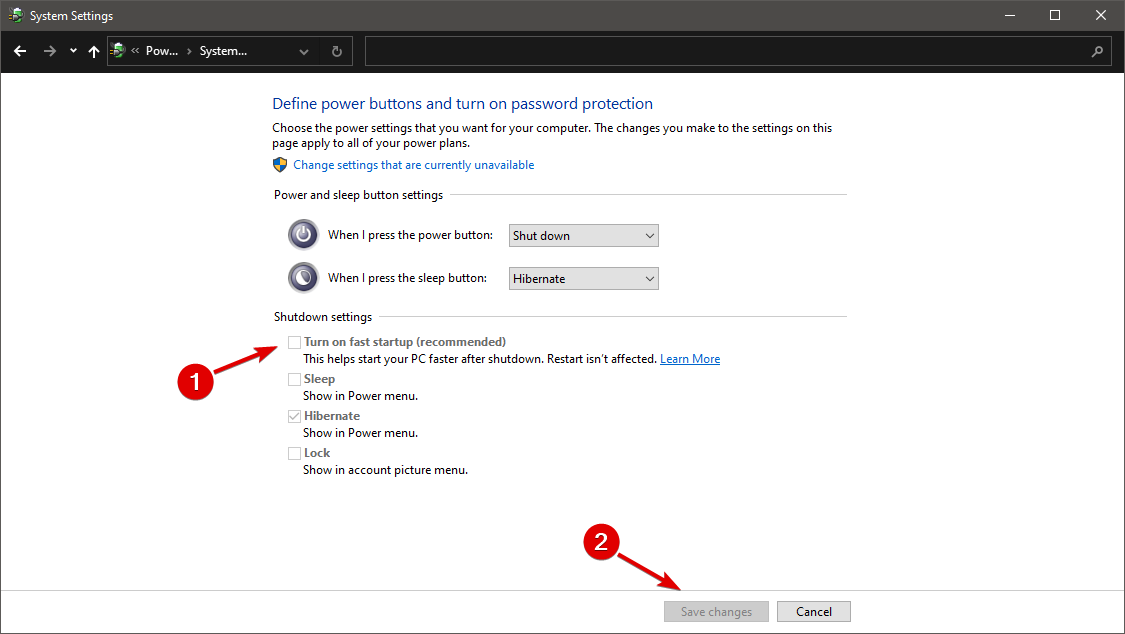
또 다른 해결책은 전원 옵션에서 빠른 시작을 끄는 것입니다. 위의 단계를 따르면 매우 간단합니다.
Windows에서 어떤 이유로 든 빠른 시작을 끌 수 없습니까? 이것에서 무엇을하는지 배우십시오 Windows 빠른 시작 비활성화 전용 가이드.
이게 다입니다. 이러한 간단한 방법을 사용하면 컴퓨터를 시작할 때마다 키보드의 NumLock이 기본적으로 활성화됩니다.
이 조정은 Windows 7과 같은 이전 버전의 Windows에서도 작동합니다. Windows 7에서이 조정을 수행하는 경우 InitialKeyboardIndicators의 값을 80000002 대신 2로 설정합니다 (Windows 8의 경우에도 80000002).
다른 Windows 10 관련 문제가있는 경우 Windows 10 수정 섹션에서 솔루션을 확인할 수 있습니다.
또한 우리의 키 관련 문제에 대한 자세한 정보를 확인할 수 있습니다. Caps Lock, Num Lock 및 Scroll Lock 활성화에 대한 훌륭한 가이드 Windows 10에서.
더 많은 제안이나 질문이있는 경우 아래의 댓글 섹션에 문의하시면 반드시 검토하겠습니다.
![Razer Chroma가 Windows 10에서 작동하지 않음 [단계별 가이드]](/f/3b011e5cec535c40a0de79da8d397d5f.jpg?width=300&height=460)
![키보드가 Windows가 아닌 BIOS에서 작동 함 [수정 됨]](/f/7cfc114dab8ab92ae4efee9792dcb144.jpg?width=300&height=460)